Publicado el 20 de Diciembre del 2020
953 visualizaciones desde el 20 de Diciembre del 2020
282,1 KB
30 paginas
Creado hace 18a (19/03/2007)
Prácticas con ...
HTML
Luis Escandell Gómez
Enero de 2.007
1
�Práctica 1 - Introducción a HTML (1)
A lo largo de estas prácticas vamos a conocer los conceptos básicos sobre HTML, y cómo se
utiliza para crear páginas web.
Qué es el HTML
El HTML (Hyper Text Markup Language) es el lenguaje con el que se escriben las páginas
web. Es un lenguaje de hipertexto, es decir, un lenguaje que permite escribir texto de forma
estructurada, y que está compuesto por etiquetas, que marcan el inicio y el fin de cada elemento
del documento.
Un documento hipertexto no sólo se compone de texto, puede contener imágenes, sonido,
vídeos, etc., por lo que el resultado puede considerarse como un documento multimedia.
Los documentos HTML deben tener la extensión html o htm, para que puedan ser visualizados
en los navegadores (programas que permiten visualizar las páginas web).
Los navegadores se encargan de interpretar el código HTML de los documentos, y de mostrar a
los usuarios las páginas web resultantes del código interpretado.
Los navegadores. Compatibilidad
Los navegadores de hoy en día pretenden ser compatibles con la última versión de HTML. Es
necesario realizar extensiones de los navegadores para que puedan ser compatibles con esta
última versión.
Dos de los navegadores que continuamente están realizando extensiones son Internet Explorer
y Netscape Navigator, que realizan extensiones incluso antes de que se establezcan los
estándares, intentando incluir las nuevas funciones incluidas en los borradores.
Editores
Un editor es un programa que nos permiten redactar documentos. Es aconsejable comenzar
utilizando una herramienta lo más sencilla posible, para tener que insertar nosotros mismos el
código HTML. Esto permite familiarizarse con el lenguaje, para poder utilizar algún editor
visual posteriormente, y depurar el código cuando fuera necesario.
Para crear páginas web escribiendo directamente el código HTML utilizaremos la herramienta
del Bloc de notas que proporciona Windows.
1) Crear una carpeta dentro de tu carpeta de alumno que tenga como nombre ‘HTML’ . Dentro
iremos guardando todos los documentos y páginas web que vayamos realizando en esta
evaluación.
2) Abrir el Bloc de Notas, que está situado en Inicio / Programas / Accesorios / Bloc de Notas
3) Cerrarlo y a continuación crear un acceso directo a dicho programa en el escritorio (para ello
hay que pulsar con el botón derecho encima del acceso directo al programa y seleccionar la
opción Enviar a / Escritorio)
2
�Etiquetas
Las etiquetas o marcas delimitan cada uno de los elementos que componen un documento
HTML. Existen dos tipos de etiquetas: la de comienzo de elemento y la de fin o cierre de
elemento.
La etiqueta de comienzo está delimitada por los caracteres < y >. Está compuesta por el
identificador o nombre de la etiqueta, y puede contener una serie de atributos opcionales que
permiten añadir ciertas propiedades. Su sintaxis es: <identificador atributo1 atributo2 ...>
Etiqueta de comienzo.................................... <etiqueta>
Etiqueta de cierre.......................................... </etiqueta>
Cada uno de los elementos de la página se encontrará entre una etiqueta de comienzo y su
correspondiente etiqueta de cierre, a excepción de algunos elementos que no necesitan etiqueta
de cierre. También es posible anidar etiquetas, es decir, insertar etiquetas entre otras etiquetas de
comienzo y de cierre.
Mi primera página
Para que te vayas haciendo una idea de cómo crear una página
html a través del Bloc de notas, vamos a crear una página web
sencilla, con una línea de texto.
4) Lo primero que tienes que hacer es abrir el Bloc de notas.
Seguidamente introduce, en el documento en blanco, el texto
siguiente:
5) Guarda el documento en la carpeta HTML que has creado antes con la extensión htm, con el
nombre primera.htm. Para guardar una página entra en el menú Archivo / Guardar. A
continuación selecciona en Tipo “Todos los archivos” y luego pulsa “Guardar”.
6) Pulsando dos veces sobre el icono del archivo primera.htm, éste debería abrirse
automáticamente en el navegador que tengas instalado en tu ordenador.
El navegador deberá mostrar una página
como la de la derecha.
Como puedes ver, la página resultante es una página
que solamente tiene una línea de texto.
Si observas la barra de título del navegador, verás que el título de la página es MI PRIMERA
PAGINA. Este título ha sido establecido por la línea <title>MI PRIMERA PAGINA</title>.
El color de fondo de la página ha sido establecido por la línea <body bgcolor="#FFCC99">.
El texto Hola, estoy haciendo pruebas. se ha insertado a través de línea <font
color="#CC3300" size="5">Hola, estoy haciendo pruebas.</font>
7) Crea otra nueva página web con el nombre “segunda.htm” pero esta vez que el título sea
‘SEGUNDA PÁGINA’, el texto sea ‘Sigo practicando’ y el color de fondo el “CCCCCC”
3
�Práctica 2 - Introducción a HTML
Estructura de una página
<head>
...
</head>
La estructura básica de una página es:
<html>
</html>
Ahora veamos cómo funcionan estas etiquetas:
<body>
...
</body>
Identificador del tipo de documento <html>
Todas las páginas web escritas en HTML tienen que tener la extensión html o htm. Al mismo
tiempo, tienen que tener las etiquetas <html> y </html>.
Entre las etiquetas <html> y </html> estará comprendido el resto del código HTML de la
página.
Por ejemplo:
<html>
...
</html>
Cabecera de la página <head>
La cabecera de la página se utiliza para agrupar información sobre ella, como puede ser el título.
Está formada por las etiquetas <head> y </head>. La etiqueta <head> va justo debajo de la
etiqueta <html>. Por ejemplo:
<html>
<head>
...
</head>
...
</html>
Entre las etiquetas <head> y </head>, las etiquetas que podemos encontrar y más se utilizan
son:
<link>, <style>, <script> ,<meta> y <title> que es la que se explica a continuación.
Título de la página <title>
4
�
El título de la página es el que aparecerá en la parte superior de la ventana del navegador,
cuando la página esté cargada en él.
Para asignar un título a una página es necesario escribir el texto deseado entre las etiquetas
<title> y </title>.
Estas etiquetas han de estar dentro de la cabecera, es decir, entre las etiquetas <head> y
</head>.
Por ejemplo:
<html>
<head>
</head>
...
</html>
<title> Prácticas de HTML </title>
1) Crea una página web con la estructura básica vista anteriormente que tenga como
título “Página web de ‘tu nombre y apellidos’”. Guárdala con el nombre
“mititulo.htm”
Cuerpo del documento <body>
El cuerpo del documento contiene la información propia del documento, es decir lo que
queremos que se visualice: el texto de la página, las imágenes, los formularios, etc.
Todos estos elementos tienen que encontrarse entre las etiquetas <body> y </body>, que van
justo debajo de la cabecera.
A través de la etiqueta <body> es posible establecer el color o la imagen de fondo de la página.
El color de fondo puede establecerse a través del atributo bgcolor, al que es posible asignarle un
color representado en hexadecimal o por un nombre predefinido.
Por ejemplo, para hacer que el color de fondo de una página sea de color azul, tendremos que
escribir:
..
<body bgcolor="#0000FF">
...
</body>
</html>
...
<body bgcolor="blue">
...
</body>
</html>
Que sería equivalente a poner:
2) Crea una página web con la estructura básica vista anteriormente que tenga como título
‘Probando los colores’ y como color de fondo el rojo (red). Guárdala con el nombre
“probandocolores.htm”
5
�La imagen de fondo puede establecerse a través del atributo background, indicando la ruta en
la que se encuentra la imagen.
Por ejemplo, para hacer que la imagen de fondo de una página sea la imagen fondo.gif, que se
encuentra en el mismo directorio en el que se encuentra guardada la página, tendremos que
escribir:
...
<body background="fondo.gif">
...
</body>
</html>
En el caso de que la imagen no se encuentre en el mismo directorio que la página, y se
encuentre dentro de la carpeta imagenes, que sí se encuentra en el mismo directorio que la
página, tendremos que escribir:
...
<body background="imagenes/fondo.gif">
...
</body>
</html>
3) Crea una carpeta llamada IMAGENES dentro de la carpeta HTML y copia ahí la imagen
‘1t.jpg’ situada en la carpeta E:\ALUMNO\RECURSOS PARA EL ALUMNO\IMÁGENES. A
continuación crea una página web con la estructura básica vista anteriormente que tenga como título
‘Web con imagen de fondo’ y como imagen de fondo la que acabáis de copiar. Guárdala con el
nombre “imagenfondo.htm”
A través de la etiqueta <body> también es posible establecer el color del texto de la página a
través del atributo text.
Por ejemplo, para hacer que el color del texto de una página sea de color rojo, tendremos que
escribir:
...
<body text="#FF0000">
...
</body>
</html>
Que sería equivalente a poner
...
<body text=”red">
...
</body>
</html>
4) Crea una página web con la estructura básica vista anteriormente que tenga como título ‘Texto
texto “Hola mundo” en color azul. Guárdala con el nombre
de colores’ y con el
“textocolores.htm”
6
�
Práctica 3 - Introducción a HTML
En estas prácticas vamos a aprender a cambiar las propiedades del
 Crear cuenta
Crear cuenta
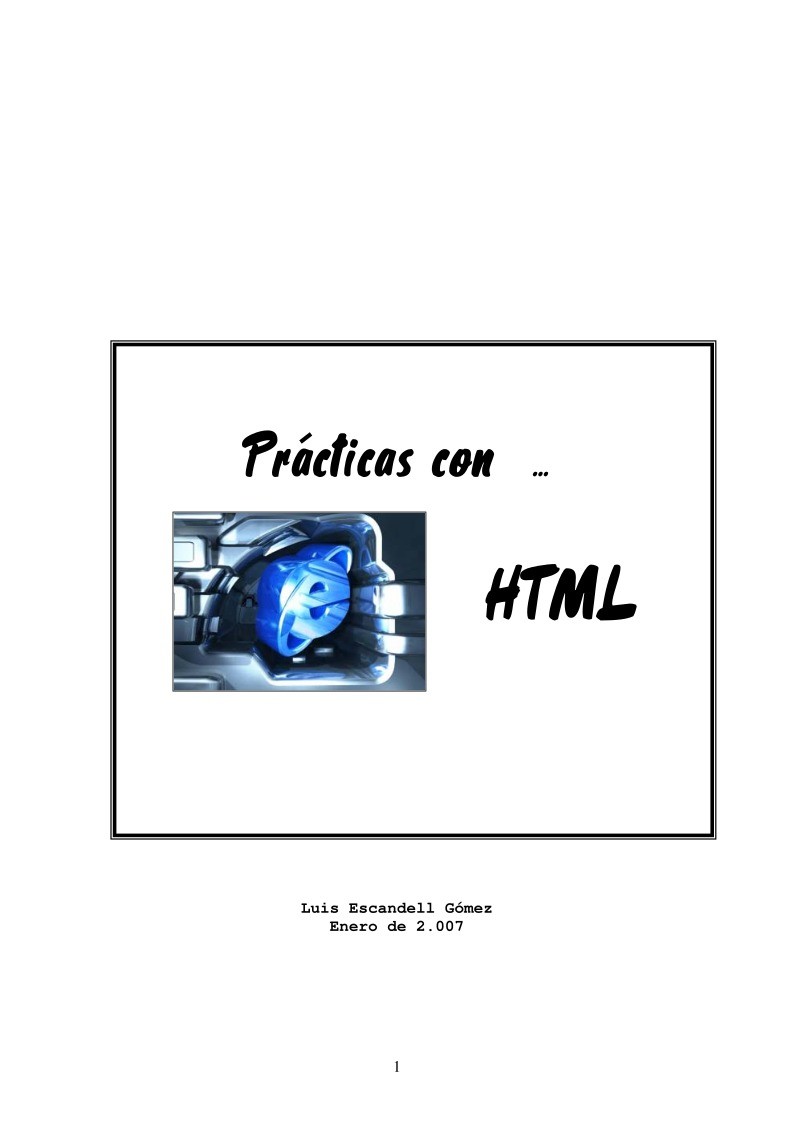

Comentarios de: Prácticas con HTML (0)
No hay comentarios